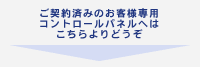ホームページ引越しツールで簡単お乗り換え
アクティブサーバは管理画面に『ホームページ引越しツール』をご用意しております。旧サーバからアクティブサーバへのデータ転送が簡単に行えます。
アクティブサーバは数多くのオープンソースソフトウェアの中から、CMS、ブログ、コミュニティサイトツール、ショッピングカートなどを中心に選び出し、アクティブサーバで動作するかどうかの検証を行っています。
※ホームページ引っ越しツールでデータベースの移動はできませんが、PHPmyAdminをご用意いたしておりますので画面からデータをインポートする事が可能です。
※データベースの文字コードはUTF-8となります。
お乗り換え手順
アクティブサーバへお申し込み
【オンライン申し込みの場合】
『オンライン申し込み』は、お申込みが完了した時点で弊社に情報が入ります。約1~2営業日で準備が完了しますので、できるだけ早くサーバを乗り換えたい場合はオススメの方法です。
【郵送申し込みの場合】
法人のお客様で口座振替や請求書によるお振り込みをご希望されるお客様は「郵送申込書」によるお申込み方法になります。『お申し込み』ページに申込用紙がありますので、ダウンロードしてプリントアウトいただくか、弊社までお問い合せください。
![]()
旧サーバのデータをアクティブサーバへアップロードする
旧サーバーで利用していたhtmlファイルや画像などのファイルをアクティブサーバへアップロードします。
お手持ちのFTPソフト等を使ってアクティブサーバに接続し、ホームページのデータをアップロードしてください。
まだ以前のレンタルサーバとの契約が残っていてFTPが使えるのであれば、アクティブサーバ管理画面の「ホームページ引越しツール」をご利用すると簡単にアップロード出来るかもしれません。
![]()
独自ドメインを設定する
独自ドメインで運営される場合は、あらかじめ独自ドメインの設定を行います。
アクティブサーバコントロールパネルにログインをしていただき、
(1)上部メニュー「ドメイン管理」→「ドメイン登録」にてドメイン登録をしていただき、
(2)上部メニュー「ウェブ管理」→「ウェブ領域一覧」より割り当てたい「ウェブ領域」にドメインを設定してください。
![]()
メールアドレスを設定する
続いてメールアドレスの設定を行います。
ここでメールアドレスを作成しておかないとメールボックスが作成されないので、ドメインの移行のタイミングによってはメールを受信できませんのでご注意ください。
また、DNSの設定が反映されるまでの間は旧サーバのメールボックスにメールが届く可能性があるので、 あらかじめ「旧サーバーの設定」と「新サーバの設定」の2つのメールの設定を共存させておくことをお勧めいたします。
アクティブサーバコントロールパネルにログインをしていただき、
(1)上部メニュー「メール管理」→「POP-ID登録」にてメールアドレスの登録をしてください。
![]()
ドメインのDNSを変更する
step4まででデータの転送等が完了しました。
ここまでの状態では、まだドメインに対するアクセスは全て旧レンタルサーバに向けられています。そのため、アクティブサーバに転送したウェブページは表示されませんし、メールも旧レンタルサーバのメールボックスに届きます。
そこで次に行うのは「ドメインが向いているサーバを切り替える」作業です。
この切り替え作業を行う事で、旧レンタルサーバへのアクセスを、アクティブサーバに向ける事になります。
(1)ドメインを取得した業者様のWEBサイトにて、DNSの設定を下記のように変更してください。
| プライマリーネーム | ns1.active-server.jp ( 210.172.218.49 ) |
| セカンダリネーム | ns2.mmrs.jp ( 210.172.199.228 ) |
※ドメインの切り替えを行ってもすぐに情報が反映されるわけではありません。DNSの設定変更後、反映されるまでには 1~3日程必要です。
※メールについては旧メールサーバに届いてしまったものについてはアクティブサーバでは確認できません。全ての作業が完了するまで数日の間は旧レンタルサーバと併用することをお勧めします。
(2)ドメインの移行が完了したかどうかはお客さまのドメインのwho is情報から確認してください。
| Whois 情報検索 | http://registrar.verisign-grs.com/whois/ |
| 汎用JPドメインの Whois 情報検索 | http://whois.jprs.jp/ |
![]()
旧サーバの解約
DNSがアクティブサーバを参照したら、旧サーバーを解約してください。